FX初心者や国内業者を利用しているトレーダーが海外FXデビューするときにおすすめの「XMトレーディング」。
以下のポイントが特長です。
- ユーザー数日本一
- 海外FXで信頼性ナンバーワン
- 最大1000倍のハイレバレッジ環境
- 追証なし(トレードの負けによる借金なし)
- 有事の際に1億円相当額までの補償あり
このように、日本進出後に15年以上続く会社の信頼度、稼ぎやすく安全なトレード環境、使いやすさなどの面で安心して使える海外FX業者です。
そこで、XMでのFXのやり方を徹底解説!
口座開設、取引ツールの準備、入金、FXトレードのやり方など、スタートするまでの段階をサポートしていきます。
すぐに始めたい方は最初におすすめの流れをまとめてあるため参考にしてください。
\今ならここから登録で13000円ボーナスあり/
\元金不要で始められます/
【入力4分】XM公式
口座開設はこちら(無料)
【おすすめ選択肢】
ブランド名:FSA
口座タイプ:スタンダード
取引ツール:MT5
【初心者向け】XMでのFXトレードのやり方

- XM公式の口座開設ページへアクセス
- アカウント情報を入力
- 認証メールを確認
- XMにログイン
- 個人情報を入力(氏名・住所はローマ字で)
- 投資家情報を入力
- 取引口座情報で「MT5」「スタンダード」を選択
(あとで切り替える方法もあります) - 本人確認と住所確認書類をアップロードし承認待ち(24時間以内)
- 口座が有効化されたら入金(1~5万円推奨)
- 取引ツール(MT5)をPCかスマホアプリでインストール
- トレード開始!
やり方を簡単にまとめましたが、次からはつまづきそうなポイントだけピックアップして解説していきます。
ブランド(組織名)はどちらを選んでもOK
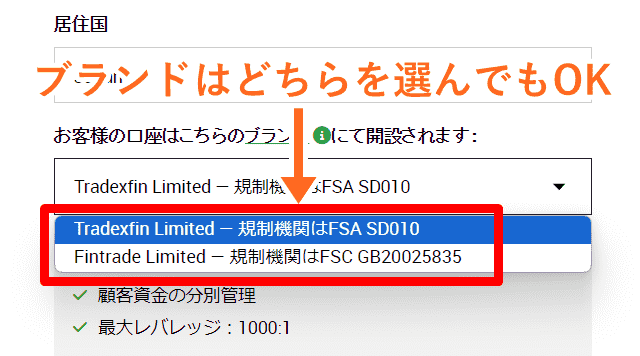
初心者どころか、トレード歴のある方でもよくわからないことも多いブランド(組織名)の選択。
この選択欄は2択から1つ選ぶようになっています。
XMではライセンスをセーシェルとモーリシャスの2カ国で取得しているため、どちらのルールを適用するか?について選ぶ意味合いがあります。
なお、どちらを選んでもトレード環境やサービスに違いはありません。
ほぼ同じルールとなります。
(細かな違いはあるかもしれませんが、トレーダーに影響はありません)
デフォルトで選ばれている「FSA」で進めていけばOKです。
詳細を知りたい方はこちらの記事で解説しています。
取引ツールはMT5がおすすめ
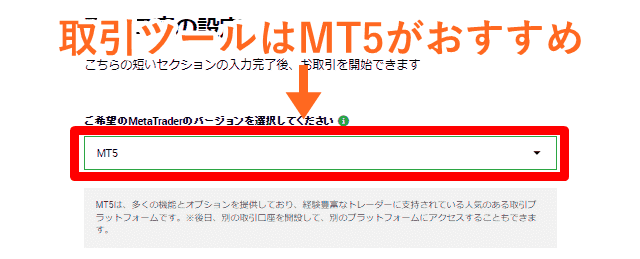
取引するときに使うツール(メタトレーダー)はMT4とMT5から選べます。
2つはバージョンが異なります(MT5が最新版)。
この中なら、現行バージョンでスペックも高く快適に使えるMT5をおすすめします。
追加口座を開設するときにMT4を選べば、あとから別バージョンに切り変えることもできます。
資金移動も無料でできるためコストゼロで切り替え可能です。
あまり深く考えなくても良い部分ですが、こだわりがないならMT5をおすすめします。
口座タイプはスタンダードがおすすめ
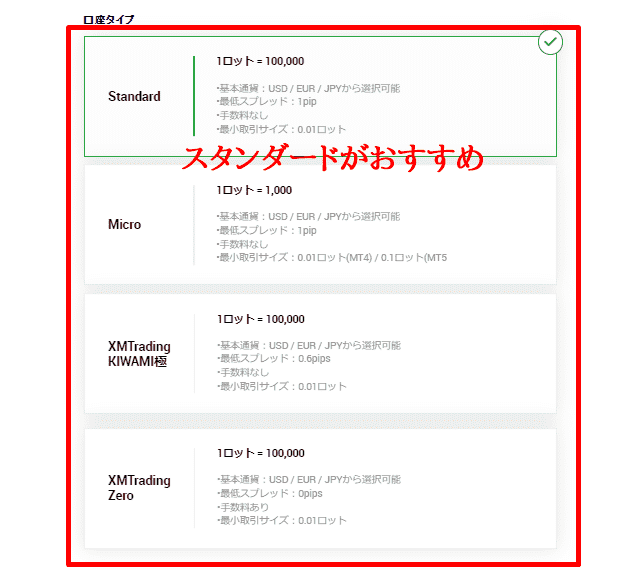
初めての方におすすめの口座タイプは、稼ぎやすく初心者向けボーナスも充実している「スタンダード」です。
迷うことなくスタンダード一択で問題ありません。
ボーナスがいらない方は、手数料の安い「極(KIWAMI)」がおすすめです。
スキャルピングトレードをしたい方は、約定力が高く手数料も安い「ゼロ口座」がおすすめです。
マイクロ口座は取り扱う金額がほかの口座タイプの100分の1サイズになっているため、安全ではありますが稼ぎにくくなります。
日本国内のFX業者より圧倒的に高いXMのハイレバレッジ環境を活かすなら、マイクロ口座以外が最適です。
認証メールが届かないとき
アカウント情報の登録が完了したら認証メールが届くため確認してください。
届いてないときは迷惑メールに届いていないかチェックしましょう。
メールアドレスの入力ミスだったら、もう一度初めから登録し直しましょう。
キャリアメールを使っていると、フィルタ機能で弾かれる例が多いようです。
使っているならGmailなど無料サービスでアカウントを作成して登録しましょう。
取引ツール「メタトレーダー」のインストール方法

取引ツール「メタトレーダー」はパソコン版・スマホアプリ版があり、ウィンドウズとMac、iPhoneとアンドロイドスマホ版があります。
パソコン版はXM公式サイト上でダウンロード、アプリはアップルストア/グーグルストアで「XM」と検索してでてきたMT4かMT5アプリをインストールしてください。
出先でチェックすることもあると思うため両方インストールしておくと便利です。
なおXM専用のアプリもありますが、こちらはMT5版のみです。
MT5を使うならXM公式アプリでもOKですが、おすすめは普通のMT5アプリです。
なお、ウェブトレーダーというブラウザ上で使えるものもありますが、動作は重め。
インストール型をおすすめします。
入金方法とおすすめ入金額

入金方法は次のやり方があります。
- XM公式サイトからマイページにログインして申請
- XM公式アプリで申請
取引ツール側ではできないため注意してください。
(XM公式アプリだけは取引も入出金も可能)
金額は、トレード体験するだけなら1万円以下でもできます。
できれば最低5万円は入金しておきたいですね。
(ボーナス込みで10万円以上でスタートできます)
入金方法の詳しい内容はこちらを参考にしてください。
【詳細解説版】XMでのFXトレードのやり方

流れは初心者向け版で紹介したやり方のとおりですが、ここでは1項目づつ解説していきます。
- XM公式ページへアクセス
- アカウント情報を入力
- 認証メールを確認
- XM公式にログイン
- リアル口座を選択
- 個人情報を入力
- 投資家情報を入力
- 口座情報を入力
- パスワード作成
- 本人確認と住所確認書類をアップロード
- 口座が有効化されたら入金
- 取引ツールをPCかスマホにインストール
- トレード開始!
まずは公式ページにアクセスし、口座開設ページを開きます。
こちらから直接該当ページへ行けます。
\今ならここから登録で13000円ボーナスあり/
\元金不要で始められます/
【入力4分】XM公式
口座開設はこちら(無料)
【おすすめ選択肢】
ブランド名:FSA
口座タイプ:スタンダード
取引ツール:MT5
- 居住国
- ブランド
- Eメール
- パスワード(公式サイトログイン用)
これらの項目を入力していきます。
居住国
日本に住んでいる方は日本を選びましょう。
海外移住されている方は、XMトレーディングが対応していないこともあるためご注意ください。
ブランド
XMがライセンスを取得している2つの国の発行機関を選びます。
といっても、訳が分からない方が多いと思います。
ここは、最初から選択されている「Tredexfin Limited FSA SD010によって規制」のままでOKです。
Eメール
スマホのキャリアメール以外を推奨します。
キャリアメールは登録後に送られてくる認証メールが届かないことが多いようです。
この段階をクリアしなければトレードできないため、違いメールサービスを使いましょう。
Gmailのような無料で使えるメールサービスで問題ありません。
パスワード(公式サイトログイン用)
ルールに従ってパスワードを作成してください。
アルファベットの大文字と小文字、数字、特殊記号をすべて含んだ文字列で作成することになります。
文字数制限もあるため、短く覚えやすいパスワードでは登録できないためご注意ください。
アカウント登録を済ませると、認証メールが送られてきます。
ご利用のメールサービスで受診したメールを確認してください。
ごくまれにメールが届かない方もいるようですが、まずは迷惑メールボックスを確認しましょう。
それで解決できない場合、メルアド入力を間違えているかメールサービス側でXMのような海外サービスのメールをはじく設定になっている可能性もあります。
入力ミスの場合はもう一度再登録しましょう。
それで解決しない場合は、設定を見直すか、無料メールサービス(Gメールやヤフーメールなど)でアカウントを作り再登録しましょう。
手順2で登録したメールアドレスとパスワードで公式サイトにログインしましょう。
パスワードを忘れてしまった場合は、ログインページにある「パスワードをお忘れですか?」リンクを押して手続きを進めてください。
XM公式サイトにログインすると、デモとリアル口座の選択肢が表示されているはず。
リアル口座を選びましょう。
デモトレードでお試し利用したい方は、デモ口座を選んで手続きを進めてください。
- 姓
- ミドルネーム
- 名
- 生年月日
- 住所
- 郵便番号
- 電話番号(国番)
- 電話番号
これらの項目を入力していきます。
姓
ローマ字であなたの苗字を入力してください。
ローマ字にもいろいろパターンがありますが、たとえば「し」は「si」と「shi」のどちらでも構いません。
この項目は後ほど本人確認書類を提出した際にチェックされます。
他人名義では登録できないため気を付けてください。
ミドルネーム(ある人だけ)
日本人でミドルネームを持っている方はほとんどいないと思いますが、あるのであればローマ字で入力してください。
名
姓と同様にローマ字で入力しましょう。
生年月日
西暦であなたの誕生日を入力してください。
年月日(YYYY/MM/DD)の順で西暦4桁、月2桁、日2桁で入力します。
住所
ローマ字で入力してください。3つに分かれているため、都道府県、市区町村、丁目など項目に合わせて分割して入力しましょう。
郵便番号
郵便番号を入力しましょう。
電話番号(国番)
海外サービスですので、電話番号の前に日本のコードを付け加えることになりますが、最初から日本を意味する「+81」が選択されているためそのままでOKです。
電話番号
海外と通話する時の電話番号は、本来なら先頭の「0」を除外するんですが、ここでは全部入力して問題ありません。
固定電話なら10桁、携帯電話なら11桁の数字を入力しましょう。
なお、電話番号を登録してもXMから営業電話がかかってくることはないため安心してください。
- 投資予定額
- 利用目的
- 雇用形態
- 年収
- 純資産
これらの項目を入力していきます。
ザックリした数値で構いませんので、近いものを選びましょう。
- MetaTraderのバージョン
- 口座タイプ
- レバレッジ
- 基本通貨
- 取引ボーナス
MetaTraderのバージョン
XMでは世界中で愛用されているトレードツール「メタトレーダー」の新旧バージョン「MT4」「MT5」に対応しています。
ここではそのどちらかを選択しましょう。
FX初心者なら新しいバージョン「MT5」をおすすめします。
口座タイプ
トレードスタイルに応じで用意された口座タイプから好きなものを選びましょう。
初心者ならすべてのスタイルに対応できる「Standard(スタンダード)」をおすすめします。a自分なりのやり方やルールがあるトレーダーは別の口座タイプでも問題ありませんが、XMで一番使いやすいのはスタンダードです。
なお、名称の横にある数字(Standardなら1ロット=10万)は通貨単位です。
注文単位である1ロットの金額を意味します。
レバレッジ
1000倍をおすすめします。
なお、XMゼロ口座を開設される方は、最大500倍までとなっています。
基本通貨
日本在住の方ならJPY(日本円)をおすすめします。
海外移住先で利用される方は、現地の通貨を選びましょう。
取引ボーナス
XMが提供しているボーナスを受け取るかどうか?を選びます。
受け取るを選んでおきましょう。
最後は利用規約にチェックを入れて入力完了です。
最後に、メタトレーダーからXM口座にログインするとき用のパスワードを作成します。
最初に登録した公式サイトログイン用のパスワードと同じでも構いませんが、違う文字列にしてセキュリティを高めておくことをおすすめします。
開設しただけではまだFXトレードできません。
口座の有効化を済ませましょう。
有効化は本人確認書類2点(身分証明書と住所確認書類)をXMマイページからアップロードします。
XM公式アプリでもアップロードできます。
本人確認書類で使えるもの
- 運転免許証
- 健康保険証
- マイナンバーカード
- パスポート
など
カラーの顔写真つき、有効期限が記載されている国の機関が発行した身分証明書なら使えます。
住所確認書類で使えるもの
- 水道代の明細
- ガス代の明細
- 電気代の明細
- クレジットカード明細
- 通信費の明細
- 住民票
など
いま現在、登録された住所に本当に住んでいるのか?をチェックするためのものです。
今月や先月といった直近のものを提出することになります。
あなたの名義、現住所、発行日、発行会社情報が載っている書類を利用可能です。
住所が載っていないことはないと思いますが、クレジットカードのWEB明細など非掲載の場合は使えません。
いよいよ入金です。
XMでは最低500円から入金できますが、編集部での推奨は最低1~5万円です。
というわけで、最低でも1万円は用意することをおすすめします。
ちなみにXMトレーディングでは初回限定で適用される入金ボーナス100%(最大500ドル分までに適用)があるため理想は500ドル相当額です。
ドル換算となるため、その時の為替レートによりますが、50000円くらい入金するのがおすすめですね。
入金は初心者の方ならクレジットカード(デビットカード)、国内銀行からの振込になるかと思います。
海外のサービスをよく使う方は海外の電子決済サービス(ビットウォレット/スティックペイ/ビーエックスワン)も使えますが、たぶんアカウントを持っていないはず。
それらで新たにアカウント開設していると時間もかかりますし、わざわざ作るメリットも現時点ではあまりありません。
クレジットカード入金か銀行振込がおすすめです。
XM口座への入金のやり方
- XMにログイン
- 「資金の入金」ボタンを押す
- 入金手段を選ぶ(クレカか銀行振込)
- 金額を入力
- 決済手段ごとの情報を入力する
- 確定する
入金手段はカードブランドのアイコン(VISAかJCB)を押します。
その後カード情報を入力して確定すれば完了です。
銀行振込は「Local Bank Transfer」を押すと振込先情報が表示されるため、そこへ振込手続きしましょう。
ここで紹介した決済方法以外を使いたい方は、こちらの記事で手順を紹介しているため参考にしてください。
トレードするにはメタトレーダー(MT)という取引ツールを使います。
経験者ならバージョンの古いMT4に慣れているトレーダーも多いためそちらでいいのですが、これからスタートする方は快適性で上回るMT5がおすすめです。
MT4はサポートも終了してますからね。
スマホでトレードする方はXM公式アプリか、メタトレーダー公式のMT5があります。
どちらでも構いませんが、入出金も管理したい方はXM公式アプリをおすすめします。
なおXM公式アプリはMT5のみ提供されています。
お疲れ様でした。
これでトレードを始める準備が整いました。
あとは取引ツールで希望の通貨ペアを注文するだけです。
\今ならここから登録で13000円ボーナスあり/
\元金不要で始められます/
【入力4分】XM公式
口座開設はこちら(無料)
【おすすめ選択肢】
ブランド名:FSA
口座タイプ:スタンダード
取引ツール:MT5
FXに慣れるまでにおすすめするトレードのやり方

FXについてよくわからない初心者の方だととにかく稼ぎたい気持ちが先行して無茶な注文をしてしまうこともあります。
それでは投資ではなくギャンブルになってしまうため損失を考えた金額で注文していくことが大事です。
FXを何も知らない初心者ならXMのデモトレードから始めよう

取引ツール(MT4/MT5)の使い方やトレードのやり方もわからない完ぺきな初心者の方はXMのデモ口座を開設してデモトレードから始めることをおすすめします。
- XMのデモ口座を開設
- 取引ツールをインストール
- 取引ツールからデモ口座にログイン
- トレード開始
デモトレードで基本的なやり方を学んだらリアル口座で実際にトレードしていきましょう。
デモトレードではお金も稼げませんし経験値もあまりたまりません。
FXでは身銭を削ってこそ学べる要素が多いです。
初心者におすすめの通貨ペアは?
- USDJPY(米ドルと円)
- EURUSD(ユーロと米ドル)
- EURJPY(ユーロと円)
最初は取引量が多くて動きに安定性のあるこの3通貨ペアから選んでおくことをおすすめします。
一番取引量が多いのはEURUSD。
他も取引量多めで馴染みのあるJPYを含む通貨ペア。
この中でおすすめはUSDJPYですね。
日本円で価格が表示されているためわかりやすい点がメリット。
また、新聞やニュースなどでも必ず報じられているため日本人にとって一番身近な通貨ペアです。
為替に影響のある経済ニュースも耳にしやすいことから、対応しやすい点もメリットです。
取引量の少ない通貨ペアは、変な動きをすることも多いため避けたほうがいいです。
なお、GBP(ポンド)は殺人通貨ともいわれる危険度の高い通貨。
また、GOLD(ゴールド・金)も同様です。
値動きが大きい分稼ぎやすいのですが、相場が逆に動けば同じように損失がでます。
ハイリスクハイリターンですので最初は避けたほうが安全です。
ロット数はどれくらいがいい?
最初は最低単位の0.01ロットで注文してみてください。
デモトレードで経験を積んだとしても、架空のお金と実際に自分のお金でトレードするのでは感覚も精神状態も違ってきます。
現金を扱うとなると感情が絡むため、思っていたのと逆方向に為替が動けば冷静さを失いやすいです。
また、初心者の方ほどマイナス状態(含み損)で決済することに強い抵抗を感じる傾向があります。
「いつか戻るだろう」という甘い希望的観測にすがって損切りしないためマイナスが膨らんでいき、最後はすべてを失うパターン。
FX初心者あるあるです。
編集部ライターもよく経験しました。
損切りを決断するのが難しい金額にならないよう、まずは低めのロットで注文することをおすすめします。
チャートの分析はどうやればいい?
おすすめインジケータ
取引ツールでチャートをみると波になっているのがわかります。
取引ツールには標準で分析ツール(インジケータという)が備わっていますが、編集部でおすすめするインジケータはこの2つです。
- RSI
- MA(移動平均線)

RSIは、一般的には設定で30と70の位置にラインを引きます。
(上画像の黄色い点線で上が70、下が30です)
30以下なら下げ過ぎ、70以上なら上げ過ぎと判断してそろそろ反転すると考えます。

MAは移動平均線といい、指定した期間の過去の終値を平均にしてチャートにラインを表示してくれます。
上画像では過去14日間、50日間、100日間の平均価格を曲線で表しています。
なお、14日=2週間ではなく、金融市場が平日の5日間しか開いていないため、実際は約3週間です。
編集部ライターは20日を設定して表示させていますが、もっと細かくしているトレーダーもいます。
チャートを見るとMAラインで反発することも多いため、エントリーする時の目安の1つとして役に立ちますよ。
チャートの時間足
取引ツールには1分足、5分足~月足までいろいろな時間軸のチャートを表示できます。
5分足など1つの短めな時間足だけでトレードしていると勝率は悪くなります。
大口の売買が発生すると簡単に急騰・急落しますからね。
でも大きな時間足なら影響も微々たるもの。
月足は大きすぎるため、ポジショントレード(数か月単位でトレードする手法)以外は基本スルーでいいんですが、週足、日足、4時間足はチェックして大きな波=全体の方向感を見てトレードすることをおすすめします。
とにかく大きな時間足で流れを確認してから目的の時間足チャートでエントリーしていく流れが大事です。
XMトレーディングの使い方・やり方【基礎編】

レバレッジ変更のやり方
XMのマイページから変更手続きできます。
XMにログインしてレバレッジ変更したい口座の欄をクリック。
すると基本情報が表示されるため、レバレッジの欄にあるペンのアイコンを押せば倍率選択画面が開きます。
そこで好きな数字を選んで設定しましょう。
なお取引ツール(MT4/MT5)側では変更できません。
追加口座開設のやり方
XM公式サイトにログインした最初のページにある「追加口座開設」ボタンを押しましょう。
あとは初めて登録したときと同じように通貨の単位や取引ツールの種類、レバレッジなどを選んでいくだけです。
XMでは8つまで追加することができるため有効活用しましょう。
なお、公式アプリないでも同じ操作ができます。
解約のやり方
XMにログインすると最初のページはあなたの持っているXM口座一覧が表示されています。
解約したい口座の欄にある「オプションを選択する」をクリックすると、中に「口座を解約する」があるため選びましょう。
次のページで表示されている「取引口座を解約する」ボタンを押せば完了です。
スマホでのトレードのやり方
スマホでもトレードできます。
やり方は、まずインストールしたMT4/MT5のアプリを起動しましょう。
つづいて「気配値」画面でトレードしたい通貨ペアをタップ(なければここで追加)するとメニューに「トレード」があります。
あとはロット数を指定して売りか買いボタンを押せば注文できます。
決済するときは「トレード」画面に一覧で表示されるポジションの中から決済するものを長押しするとメニューが表示されます。
ここで「クローズ」をタップし確定することで決済できます。
EA(FX自動売買ツール)を使ったトレードのやり方
やり方は、まずXM口座対応のEA(FX自動売買ツール)を手に入れます。
無料のものと、有料で販売されているものがあります。
なお、EAはパソコン用の取引ツールにしかインストールできないため、スマホしかない方は通常ではできません。
パソコン側でEAをインストールしたら、そのEAが対応している取引ツール(MT4かMT5)側で設定を済ませます。
取引ツールへの設定方法は手に入れたEAにマニュアルがあるはずですので参考にして進めましょう。
スマホ端末だけではEAの設定はできません。そこでVPSサービス(仮想デスクトップ)を利用します。VPSはサーバー上でデスクトップ環境を利用できるサービスで、スマホ画面上で操作できます。VPS上で取引ツールをインストールしてEAを設定すれば、24時間稼働し続けられます。
XMアフィリエイトのやり方
XMでは紹介することで報酬を得られるアフィリエイト制度(パートナー制度)があります。
口座開設とは違う窓口からアカウント登録すると、あなた用の紹介用URLが発行されます。
あとはSNSやブログなどで誰かがXM口座を開設しトレードしてくれれば報酬が入ってきます。
これだけで月収1000万円以上稼ぐ方もいるため、本気で取り組むと本業にできますよ。
稼いだ後の出金のやり方
- XMにログインする
- 「資金の出金」を押す
- 出金手段を選ぶ
- 手段別に手続きを済ませる
たとえば、銀行への出金は「Local Bank Transfer」を選択し、あなたの名前と振込先銀行情報、金額を入力し「リクエスト送金」ボタンを押します。
なお、XMでは入金した分はその時利用した決済手段への出金が原則です。
(JCBカードなど一部例外はあり)
また、稼いだ利益分は国内銀行送金のみとなります。
ちなみに、アフィリエイト報酬の出金はパートナーページから申請しましょう。
開設してあるトレード用口座、銀行、対応するオンライン決済サービスに出金できます。
確定申告のやり方
税金から控除される金額以上を稼いだら、確定申告が必要です。
XMで得た利益は「雑所得」で計上し、給与などほかの所得と合算した上で税金額を計算します。
個人トレーダーの場合は毎年2月16日~3月15日の間に確定申告をすませ、管轄税務署などへ納税しましょう。
(土日祝日の場合は前後します)
なお、兼業トレーダーや個人事業主、法人など事業形態により税金額も変わってきます。
兼業トレーダーの場合は、年間20万円以下であれば確定申告不要です。
(FX以外にも所得がある方は別)
個人事業主であれば、青色申告・白色申告の違いによっても控除額が違ってきます。
法人は事業所得にできるため、金額が大きくなるほど節税できます。
マイナンバーカードを発行すれば、e-taxを使ってネット上で提出できるため便利です。
ない場合は管轄税務署で確定申告書の記入用紙をもらってきましょう。
XMのやり方に関するQ&A
まとめ
XMトレーディングのやり方、FXトレードのやり方を初心者の方向けにまとめました。
まずはここで紹介したように進めてもらえればつまづくことはないと思います。
FXは稼げる投資ですし、始めるハードルも低めです。
ただし一気に稼ごうとしてギャンブルになっている方もいます。
最初は安全性重視でトレードしていってくださいね。












